Como adicionar/remover marca d'água em fotos no iPhone: três métodos fáceis comparados
Nossos iPhones agora são câmeras capazes de registrar momentos inestimáveis. No entanto, pode haver uma preocupação ao postar fotos online. E se sua foto for abusada sem crédito? Ao demonstrar propriedade, a marca d'água oferece um grau extra de segurança, semelhante a um pequeno escudo digital. Este guia cobre como colocar marca d'água em fotos no iPhone fotos de três maneiras fáceis e como remover marcas d’água usando uma ferramenta online. Veremos como usar os recursos de edição integrados em seu telefone, aprenderemos como personalizar sua experiência com aplicativos de marca d'água e até mesmo exporemos você a algumas opções gratuitas da Internet para quando estiver na estrada. Você pode compartilhar suas obras-primas fotográficas do iPhone com confiança, sabendo que elas estão protegidas dessa forma!
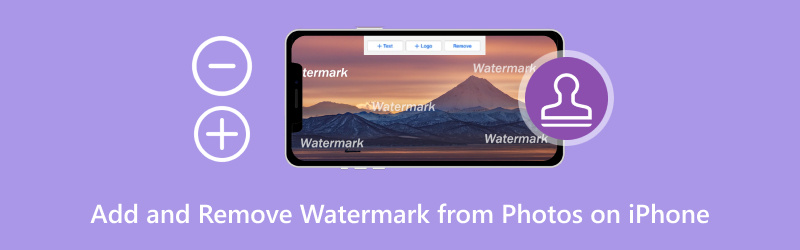
- LISTA DE GUIAS
- Parte 1.Como colocar marca d'água em fotos no iPhone - Aplicativo de fotos, Fotor, iLoveIMG
- Parte 2. Comparação dos Três Métodos
- Parte 3. Como remover marcas d'água de fotos para iPhone online com Arkthinker Watermark Remover
- Parte 4. Perguntas frequentes sobre como adicionar e remover marca d'água de fotos no iPhone
Parte 1.Como colocar marca d'água em fotos no iPhone - Photos, Fotor, iLoveIMG
Você quer manter suas lindas fotos do iPhone protegidas contra roubo cibernético? A solução é marca d'água! Três métodos são abordados nesta postagem sobre como adicionar marca d’água em fotos no iPhone. Examinaremos os recursos de edição integrados do aplicativo Fotos, bem como ferramentas conhecidas como Photos, Fotor e iLoveIMG. Vamos começar e proteger a fotografia do seu iPhone!
Método 1. Aplicativo de fotos
É emocionante compartilhar suas lindas fotos do iPhone com o mundo, mas você pode ter medo de que elas sejam roubadas. Como uma pequena assinatura, a marca d'água oferece uma camada extra de segurança ao mesmo tempo que afirma a propriedade de sua criação. A melhor parte? Você não precisa instalar aplicativos complexos! Este tutorial mostra como colocar marca d'água em fotos no iPhone a partir do aplicativo Fotos. Vamos começar e salvar sua bela fotografia!
Localize a imagem que deseja colocar como marca d'água em seu aplicativo Fotos e pressione-a para torná-la acessível. Encontre o botão de edição.
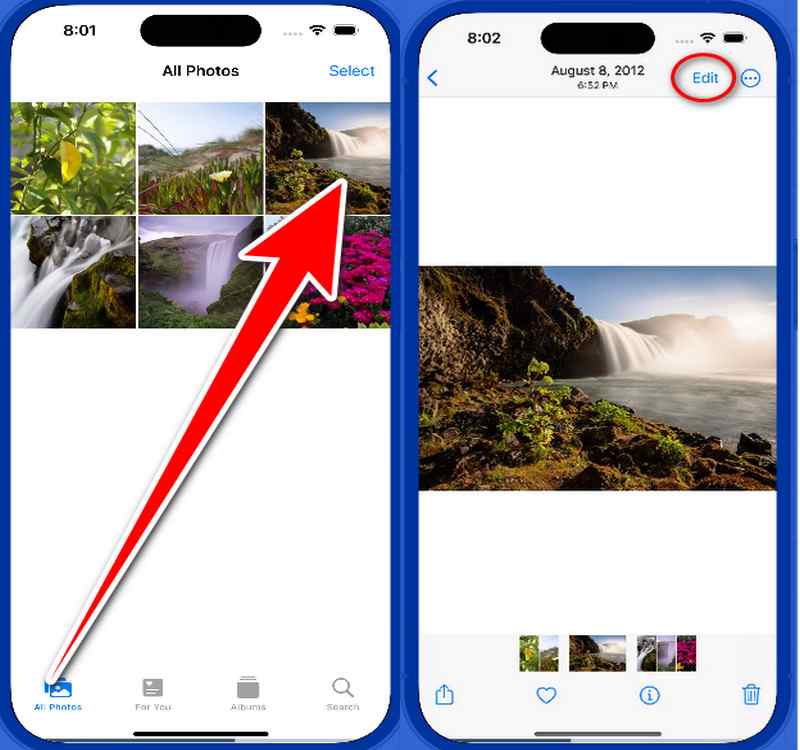
Procure a caneta dentro dela. As ferramentas de marcação agora estão acessíveis. Selecione Texto tocando no botão Mais para adicionar sua marca d'água à imagem imediatamente.
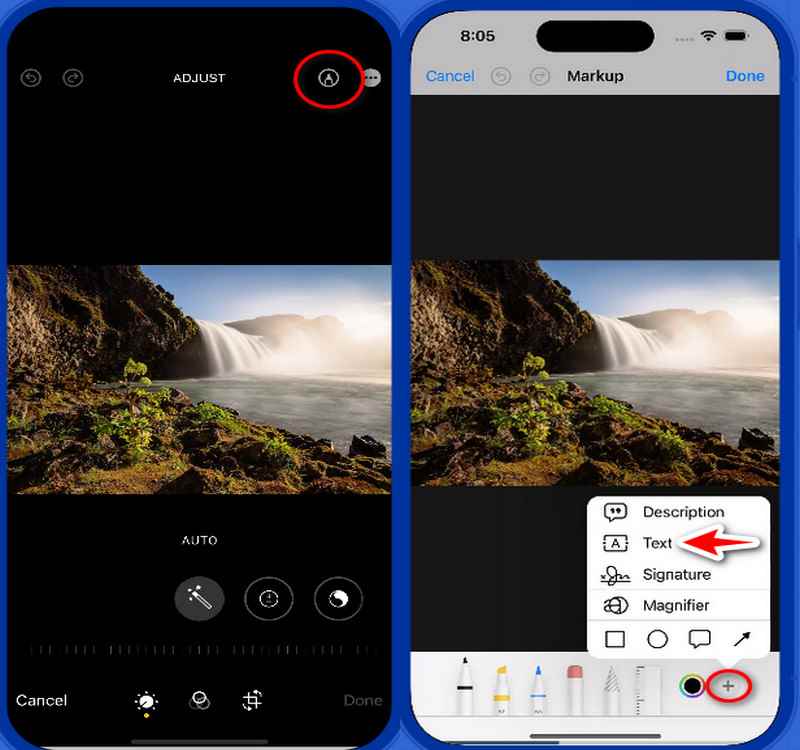
Seu texto ou assinatura pode ser arrastado e solto em qualquer lugar da imagem. Você também pode ajustar a opacidade, a cor e o tamanho da marca d'água usando as ferramentas de edição na parte inferior.
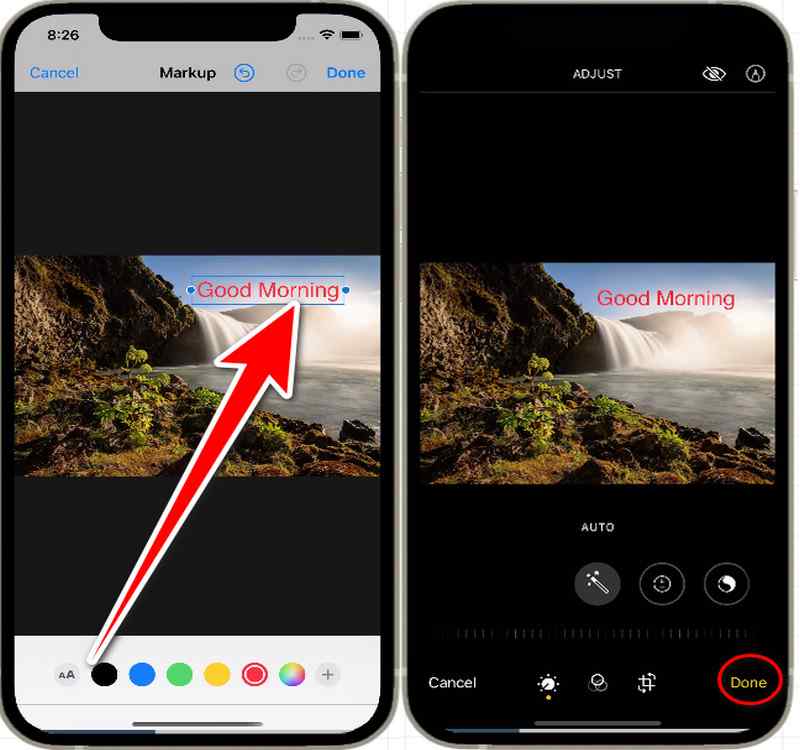
Toque em Concluído no canto superior direito se estiver satisfeito com o posicionamento e a aparência da sua marca d’água. Ao fazer isso, uma nova imagem da foto com marca d'água é salva.
O aplicativo Fotos oferece mais do que você pensa. Além de colocar marcas d'água em suas fotos, também permite que você cortar videoclipes no iPhone usando sua ferramenta de corte integrada.
Método 2. Fotor
O compartilhamento de fotos em redes sociais a partir do seu iPhone é uma ótima maneira de construir relacionamentos, mas o que acontece se alguém pegar suas criações? Fotor oferece uma solução fácil de usar! Esta introdução explica como adicionar marca d'água a fotos em um iPhone usando o Fotor, um aplicativo gratuito de edição de fotos online. Com a ajuda da interface amigável do Fotor, orientaremos você no processo de transformar as fotos do seu iPhone em obras-primas protegidas. Prepare-se para dar asas à sua imaginação e compartilhar suas fotos com confiança, sabendo que uma marca d'água personalizada irá defendê-las!
Use seu iPhone para visitar o Fotor. No seu iPhone, inicie o Safari ou seu navegador online favorito. Acesse o site do Fotor para acessá-lo.
Para enviar sua foto, clique no botão abrir imagem. Confira os recursos de edição do Fotor depois que sua foto for enviada.
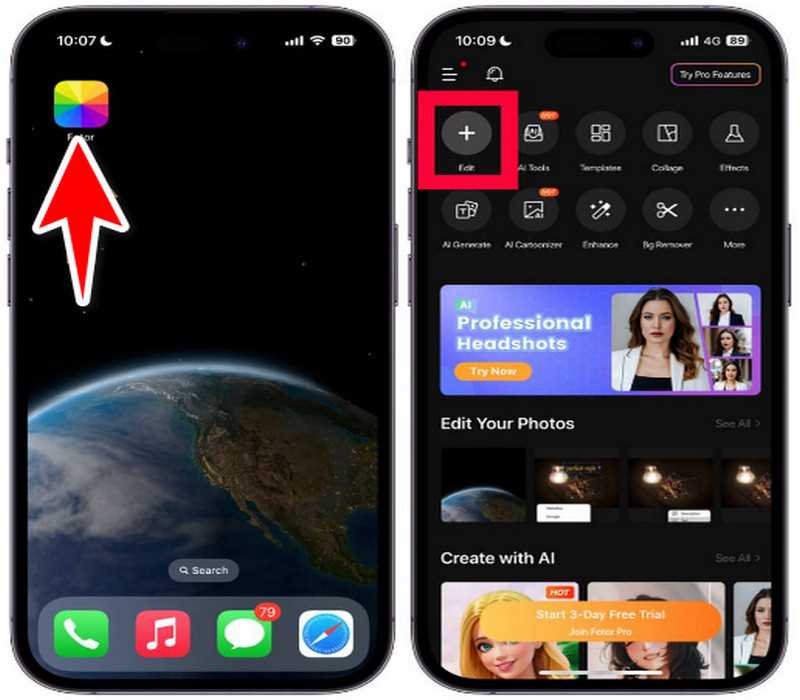
Selecione Texto no menu de edição clicando nele. Você pode digitar qualquer texto que desejar aqui, alterando a fonte, tamanho, cor e opacidade. Sua marca d’água ou logotipo de texto pode ser arrastado e solto em qualquer lugar da imagem. Para obter o efeito desejado, altere seu tamanho, rotação e transparência usando as ferramentas de edição.
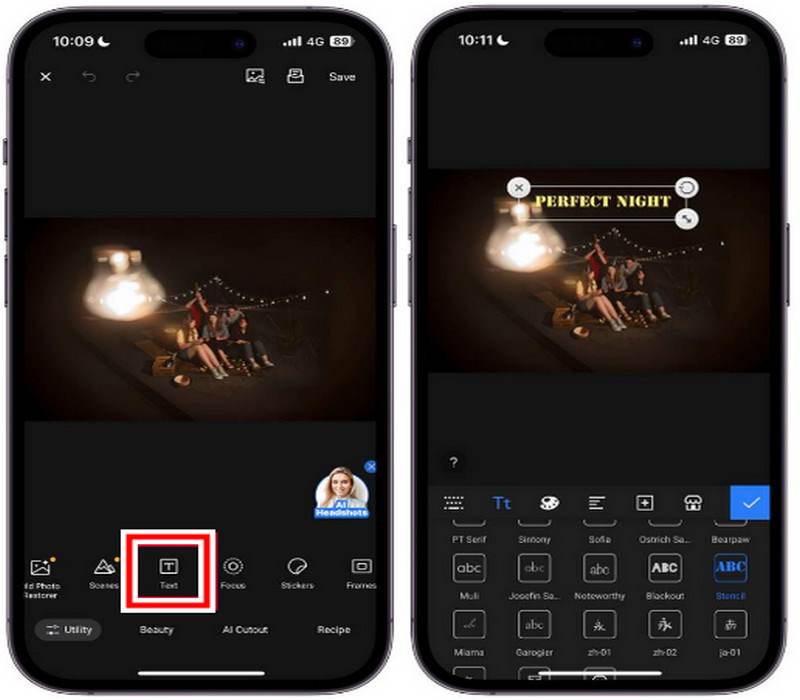
Quando estiver satisfeito com o posicionamento e a aparência da marca d'água, toque em salvar no canto superior direito.
Método 3. iLoveIMG
Compartilhar as fotos do seu iPhone online é uma maneira fantástica de mostrar suas habilidades, mas o risco de alguém reivindicá-las como suas pode ser desanimador. Esta introdução explora como adicionar marca d'água a fotos no iPhone no iLoveIMG, uma ferramenta online gratuita que permite adicionar uma marca d'água personalizada às fotos do iPhone com apenas alguns cliques. Iremos guiá-lo durante o processo, transformando as fotos do seu iPhone em obras-primas protegidas, tudo dentro da interface amigável do iLoveIMG. Prepare-se para dar asas à sua criatividade e compartilhar suas fotos com confiança, sabendo que uma marca d'água exclusiva feita com iLoveIMG irá protegê-las!
No seu iPhone, inicie o Safari ou seu navegador online favorito e procure a ferramenta online. Toque no Selecione imagens botão. Você verá opções para enviar sua foto.
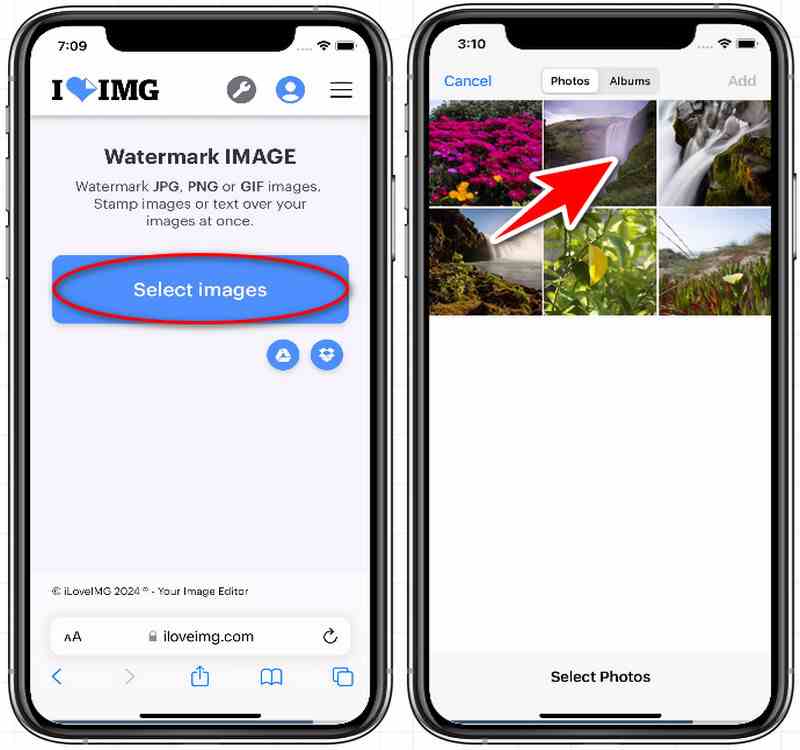
Para inserir o texto desejado, toque em Adicionar texto. Sua fonte, tamanho, cor e opacidade podem ser alterados com as ferramentas de edição incluídas. Arraste e arraste para onde desejar em sua imagem. Para melhor posicionamento, use as ferramentas de edição para alterar seu tamanho, rotação e transparência.
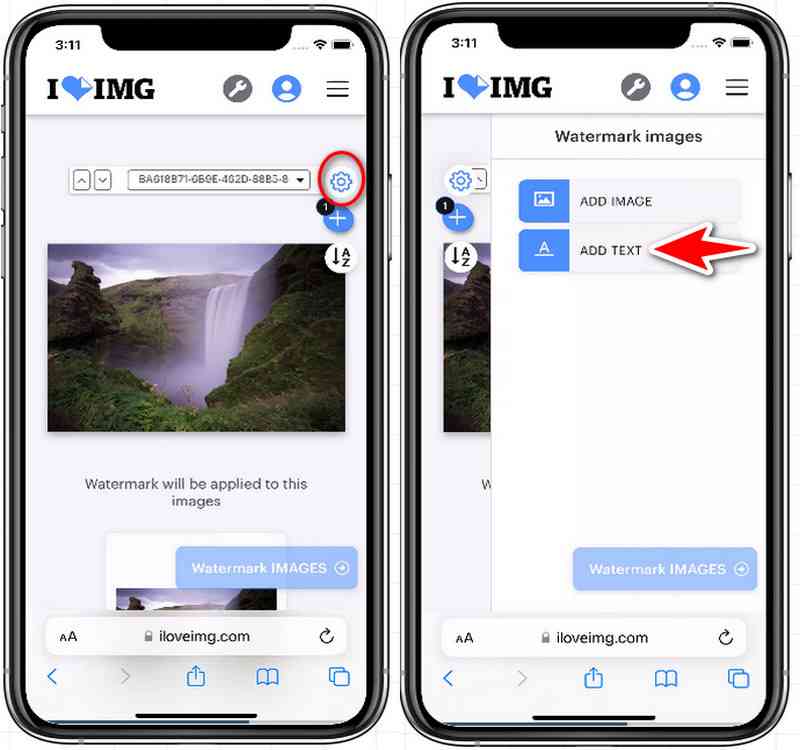
Após processar sua foto, o iLoveIMG mostrará a versão com marca d’água. Para salvar a imagem com marca d'água de volta no armazenamento do seu iPhone, toque em Download.
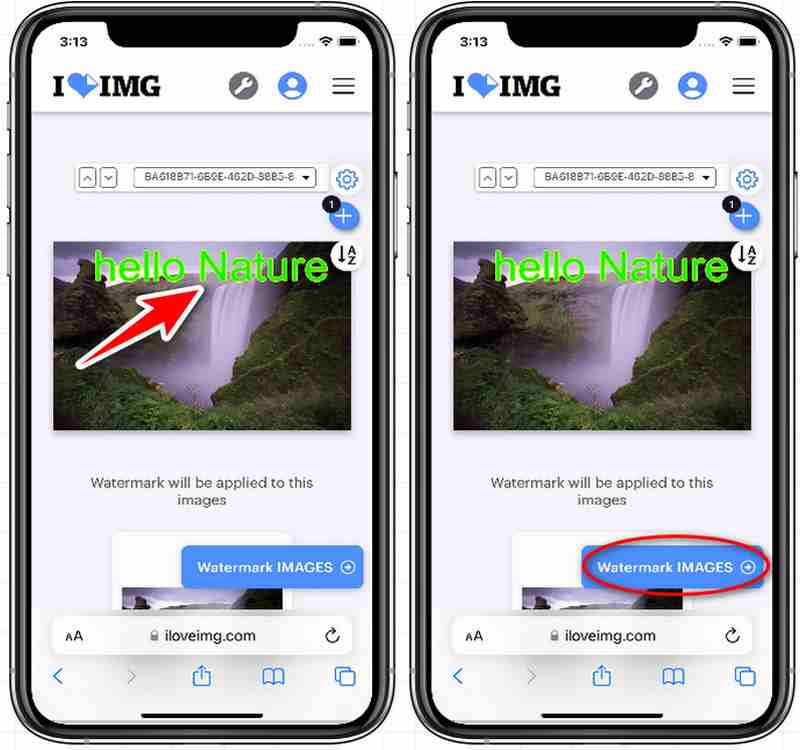
Parte 2. Comparação dos Três Métodos
Um grau de segurança semelhante a uma assinatura é adicionado ao colocar marcas d'água em suas imagens para provar quem é o proprietário delas. Como você pode escolher o melhor método para colocar marca d'água nas fotos do iPhone, com tantas opções disponíveis? Este tutorial compara lado a lado três abordagens amplamente utilizadas: o aplicativo Fotos integrado, o aplicativo da web gratuito iLoveIMG e o editor de fotos Fotor. Ao ajudá-lo a selecionar a abordagem que melhor atende aos seus objetivos, a tabela a seguir lista as características mais importantes de cada método:
| Recurso | Aplicativo de fotos | Fotografar | iLoveIMG |
|---|---|---|---|
| Disponibilidade | Pré-instalado no iPhone | Ferramenta baseada na web | Ferramenta baseada na web |
| Custo | Livre | Gratuito (básico) | Gratuito (básico) |
| Tipo de marca d'água | Texto ou assinatura | Texto, logotipo | Texto, logotipo |
| Costumização | Limitado (fonte, cor, opacidade) | Alto (fontes, cores, efeitos) | Moderado (fonte, cor, opacidade) |
| Funcionalidade off-line | Sim | Não | Não |
| Fácil de usar | Muito fácil | Fácil | Fácil |
| Melhor para | Marca d'água básica | Mais personalização | Marca d'água em movimento |
Parte 3. Como remover marcas d'água de fotos para iPhone online com Arkthinker Watermark Remover
Imagine transformar imagens com marcas d’água desagradáveis em obras de arte nítidas e bem definidas. Com a ajuda da inteligência artificial (IA), o ArkThinker analisa a marca d’água e a remove com sucesso. Este tutorial apresenta a você Removedor de marca d'água ArkThinker, um aplicativo da web gratuito que permite remover marcas d'água de fotos do iPhone de maneira rápida e fácil! Veremos como remover marcas d'água de fotos no iPhone usando ArkThinker para transformar fotos com marcas d'água desagradáveis em obras de arte nítidas e legíveis. Prepare-se para dar uma nova perspectiva às suas fotografias e realizar todo o seu potencial!
No seu iPhone, inicie o Safari e clique no link para ir diretamente para a página da ferramenta ArkThinker Watermark Remover. No meio da página, clique no Enviar Imagem botão.
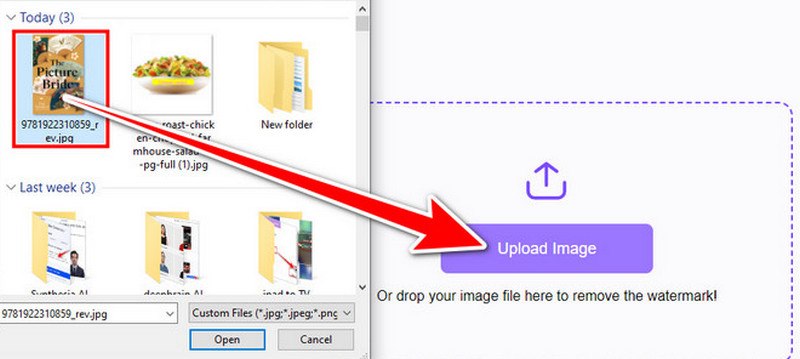
Para remover uma marca d'água, contorne suavemente a área desejada com o dedo usando a ferramenta Pincel ou Laso. Os efeitos da remoção serão melhores quanto mais exato você for.
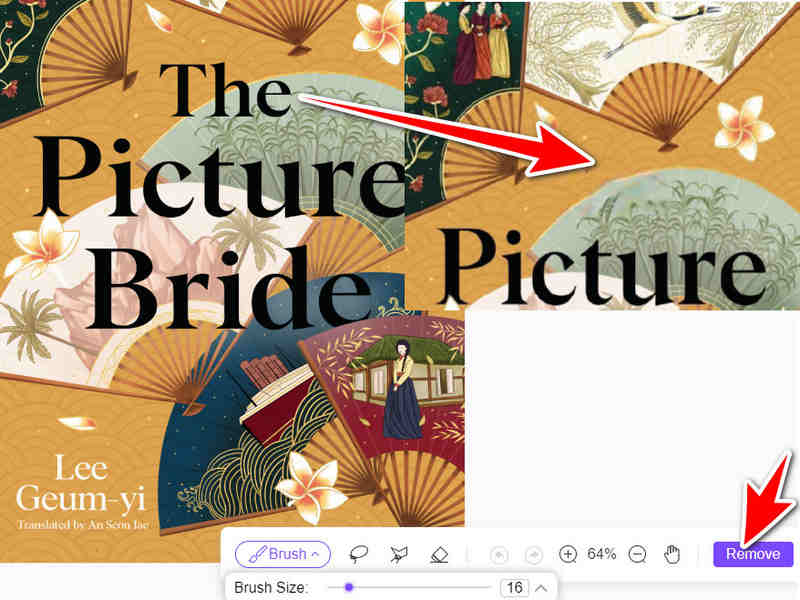
Depois de analisar a imagem usando sua tecnologia AI, o ArkThinker retirará a marca d'água. Quando estiver satisfeito, clique no botão Download para retornar a imagem ao armazenamento do seu iPhone sem a marca d'água.
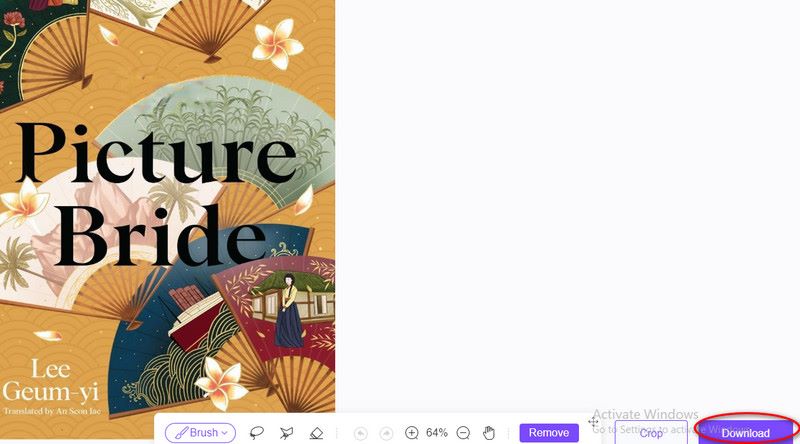
Esta ferramenta de remoção de marca d'água da web não apenas remove marcas d'água de imagens, mas também remove textos de imagens, logotipos, adesivos e emojis. Você pode experimentá-lo quando quiser e explorar seus recursos.
Parte 4. Perguntas frequentes sobre como adicionar e remover marca d'água de fotos no iPhone
Quais são as vantagens de colocar marca d'água nas fotos do meu iPhone?
Uma marca d'água afirma a propriedade de suas fotografias, protegendo-as contra roubo na Internet. Eles podem servir como uma ferramenta de branding para suas fotos e oferecer um toque sofisticado.
Que outras opções eu tenho para colocar marca d'água nas fotos do meu iPhone?
Que outras opções eu tenho para colocar marca d'água nas fotos do meu iPhone?
Uma marca d'água transparente pode ser incluída nas fotos do iPhone?
Você pode alterar a opacidade da sua marca d'água usando determinados aplicativos de marca d'água, o que permitirá que ela se torne parcialmente transparente. Se você deseja uma marca d'água que não seja muito perceptível e não ultrapasse a imagem, esta pode ser uma escolha adequada.
Conclusão
Concluindo, existem várias maneiras como adicionar marca d'água em fotos no iPhone, incluindo o uso do recurso de imagens integrado, aplicativos de terceiros como Fotor ou recursos da Internet como iLoveIMG. Diferentes recursos e graus de personalização estão disponíveis em cada método. Programas de Internet como o ArkThinker Watermark Remover oferecem uma maneira prática de se livrar de marcas d'água. A decisão é baseada no nível de funcionalidade pretendido, bem como nas preferências individuais.
O que você acha deste post? Clique para avaliar esta postagem.
Excelente
Avaliação: 4.9 / 5 (com base em 475 votos)
Encontre mais soluções
Como adicionar marca d'água a vídeos em diferentes dispositivos 2024 Como fazer upgrade de imagem sem perdas para 4K com IA (on-line e off-line) Guia completo para remover marca d'água Wondershare Filmora 3 removedores de marca d’água da Shutterstock para se livrar das marcas d’água Métodos para adicionar marca d'água ao GIF e remover marca d'água do GIF Como usar o Photoshop para remover marcas d'água de maneira eficazArtigos relativos
- Editar imagem
- Como editar e cortar GIFs animados com 4 maneiras eficazes
- 10 conversores GIF para converter entre imagens/vídeos e GIFs
- As melhores ferramentas de edição de GIF adequadas para qualquer computador e dispositivo
- Como fazer GIF a partir de imagens no desktop e no celular
- Etapas rápidas sobre como adicionar texto a um GIF usando ferramentas do Caption Maker
- Adicione música ao GIF: incorpore música ao seu GIF após a conversão
- GIF Resizer: ferramentas definitivas para redimensionar seu GIF animado
- [6 Ferramentas] Como definir uma mudança de loop GIF e reproduzi-lo para sempre
- Cortador de GIF: como cortar GIF com métodos fáceis e rápidos
- Como remover a marca d'água Alamy de imagens (100% funcionando)



